Como criar uma chave SSH (usando PuTTY)
13 de julho de 2020
E aí, tudo bem?
O objetivo deste artigo é mostrar um passo a passo de como você pode criar uma chave SSH usando o software PuTTYgen.
Você pode baixar o software clicando aqui.
Passo 1
Abra o PuTTYgen.
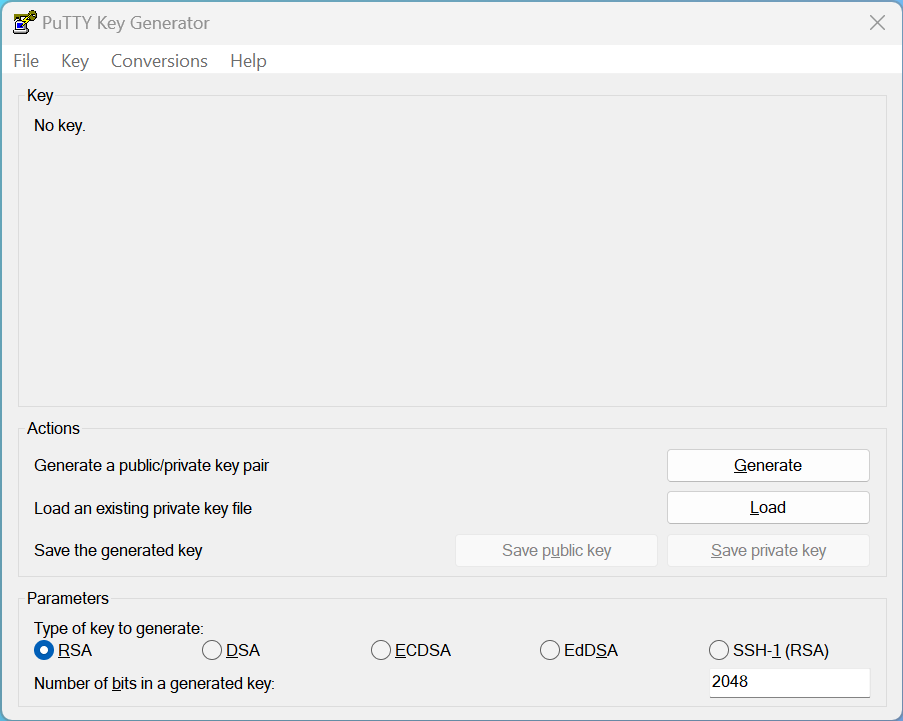
Passo 2
Na sequência você deve selecionar o tipo de chave. Para fazer isso, clique na opção RSA, como indicado na imagem abaixo e, em seguida, clique em Generate.
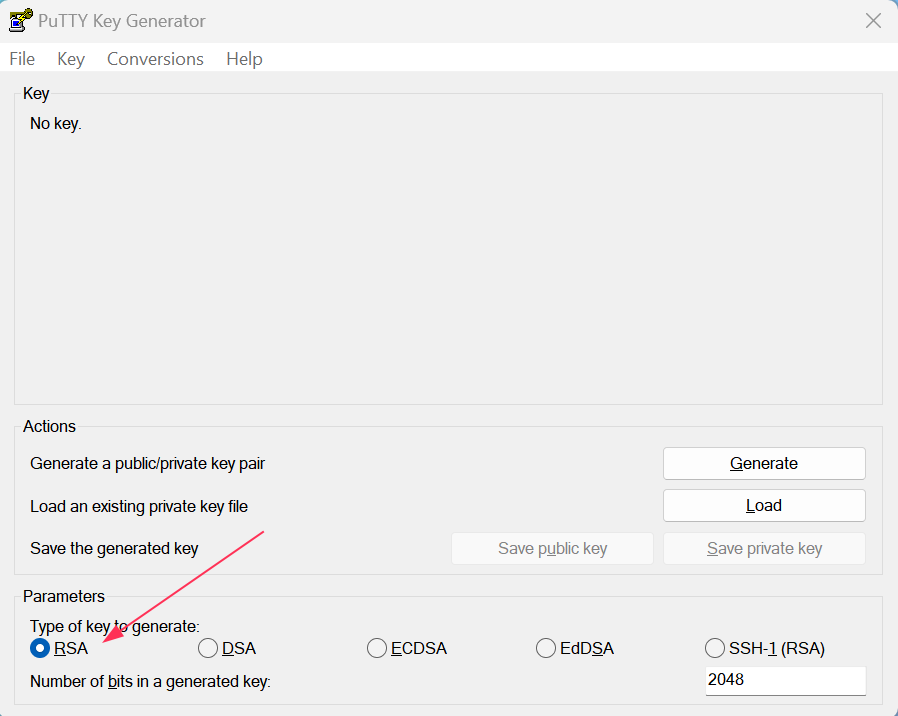
Passo 3
Agora é hora de mexer o seu mouse de forma aleatória. Quanto mais você mexê-lo, mais rápida será gerada a chave.
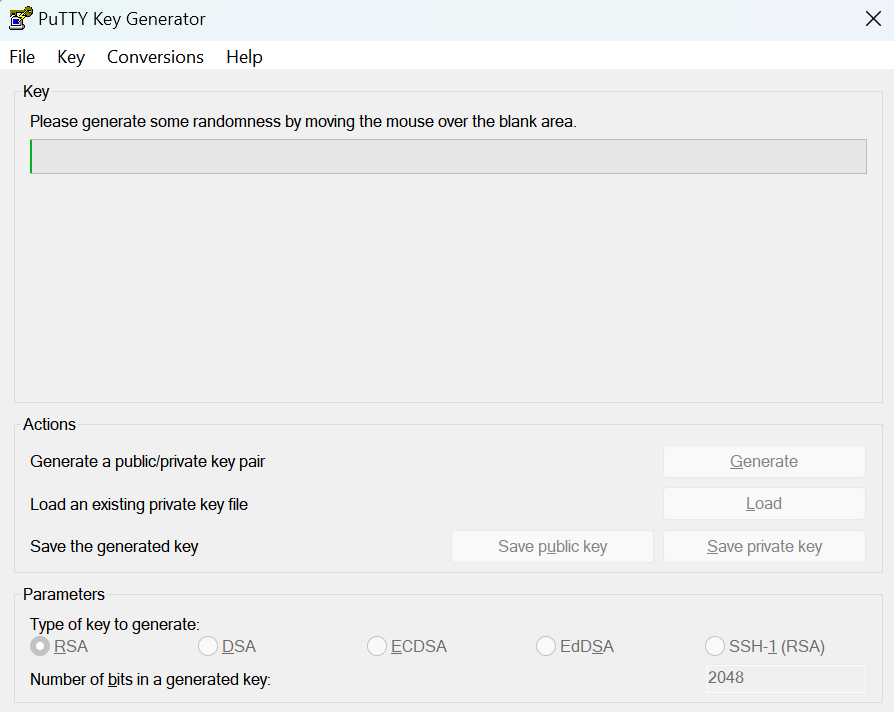
Passo 4
Sua chave foi gerada! Se desejar, você pode editar alguns campos na tela que irá aparecer.
O campo Key comment representa a identificação da chave. É o nome do seu computador, por exemplo.
Os campos Key passphrase e Confirm passphrase servem para inserir uma senha na chave. Toda vez que você for utilizar a chave, deverá inserir a senha. Se desejar adicionar uma senha para utilização da chave, preencha ambos os campos com o mesmo valor.
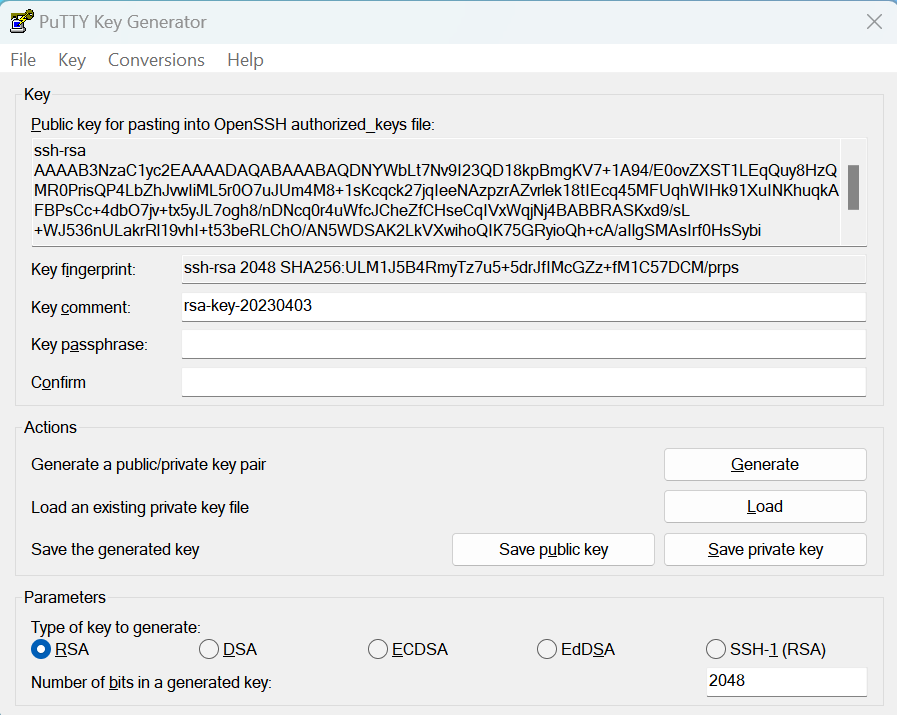
Passo 5
Após terminar de preencher os campos, é hora de salvar as chaves.
Primeiro, clique em Save public key. Sua chave pública será salva e você pode abri-la com um editor de texto simples (.txt), como o Bloco de Notas.
Após, clique em Save private key. A chave privada será salva em formato .ppk.
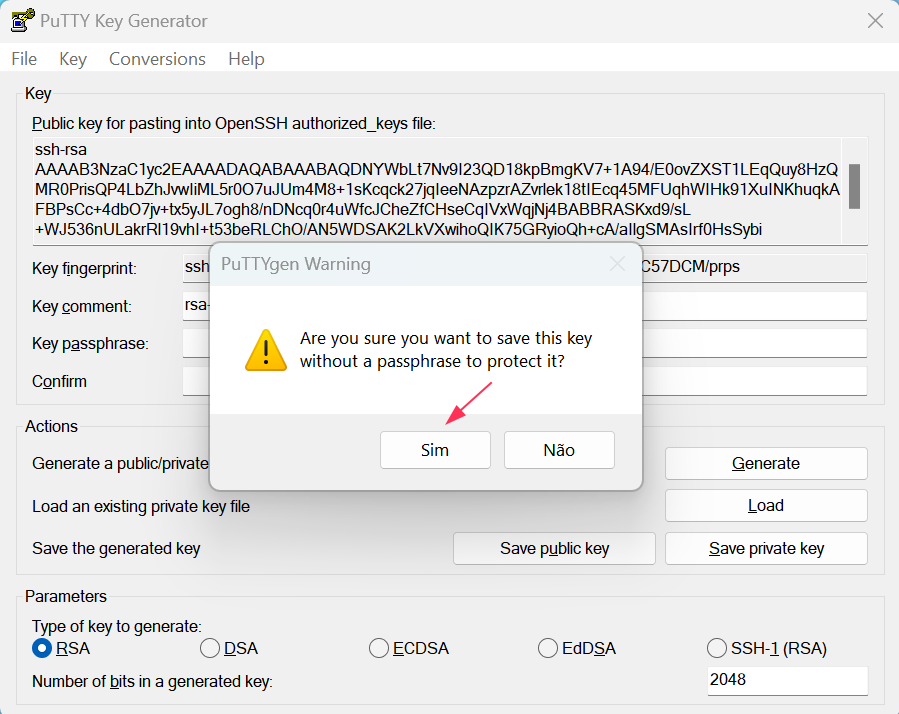
Abaixo, um exemplo dos arquivos salvos.

Tudo pronto!
Seguindo os 5 passos acima você poderá criar uma chave SSH usando o software PuTTYgen.
Se você quiser saber como adicionar uma chave SSH através da nossa plataforma, veja esse tutorial.
Ainda tem dúvidas? Fique à vontade para buscar outros assuntos no Cloudez Help.
Até a próxima!